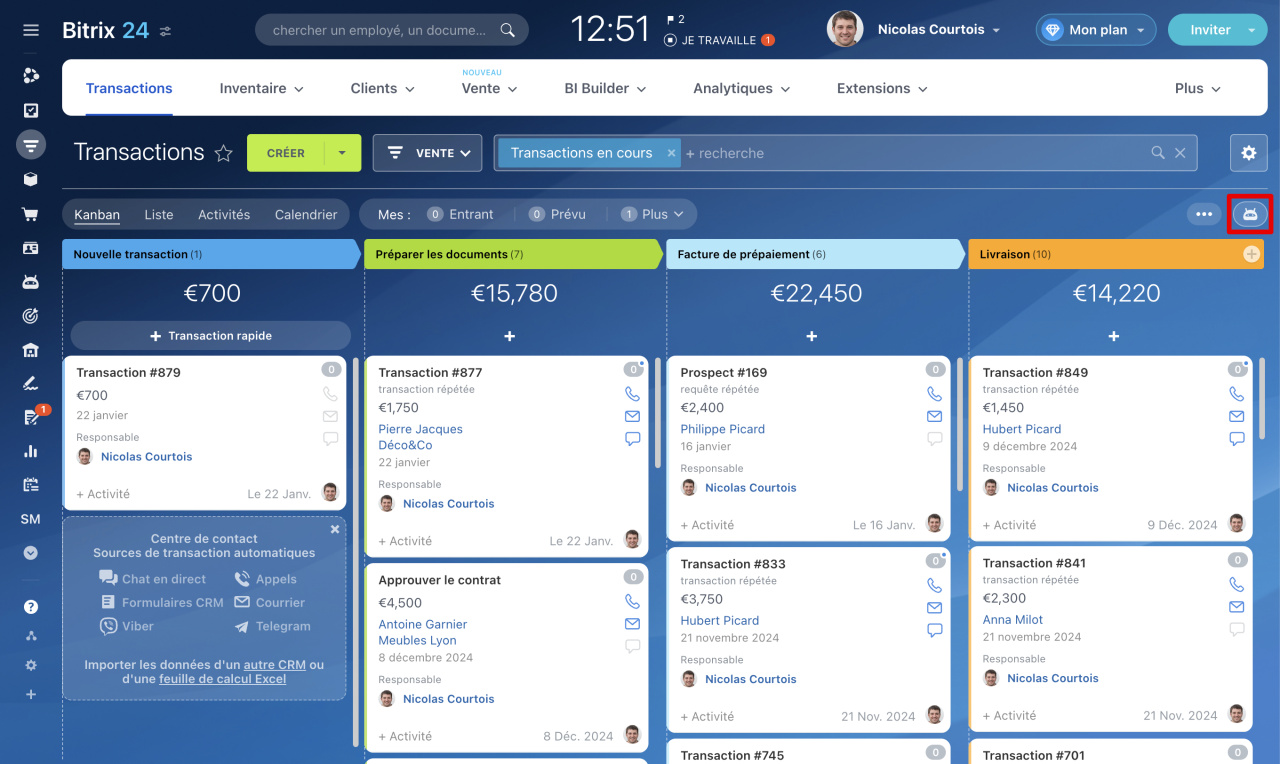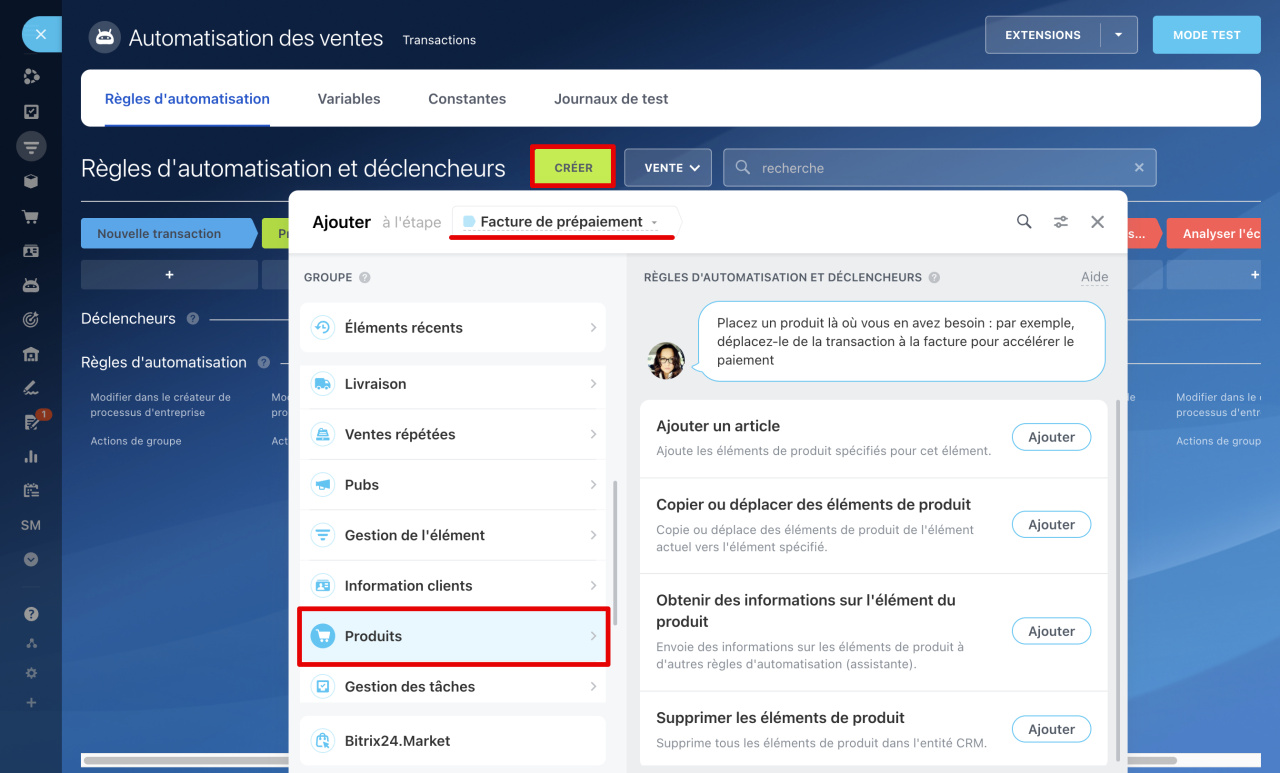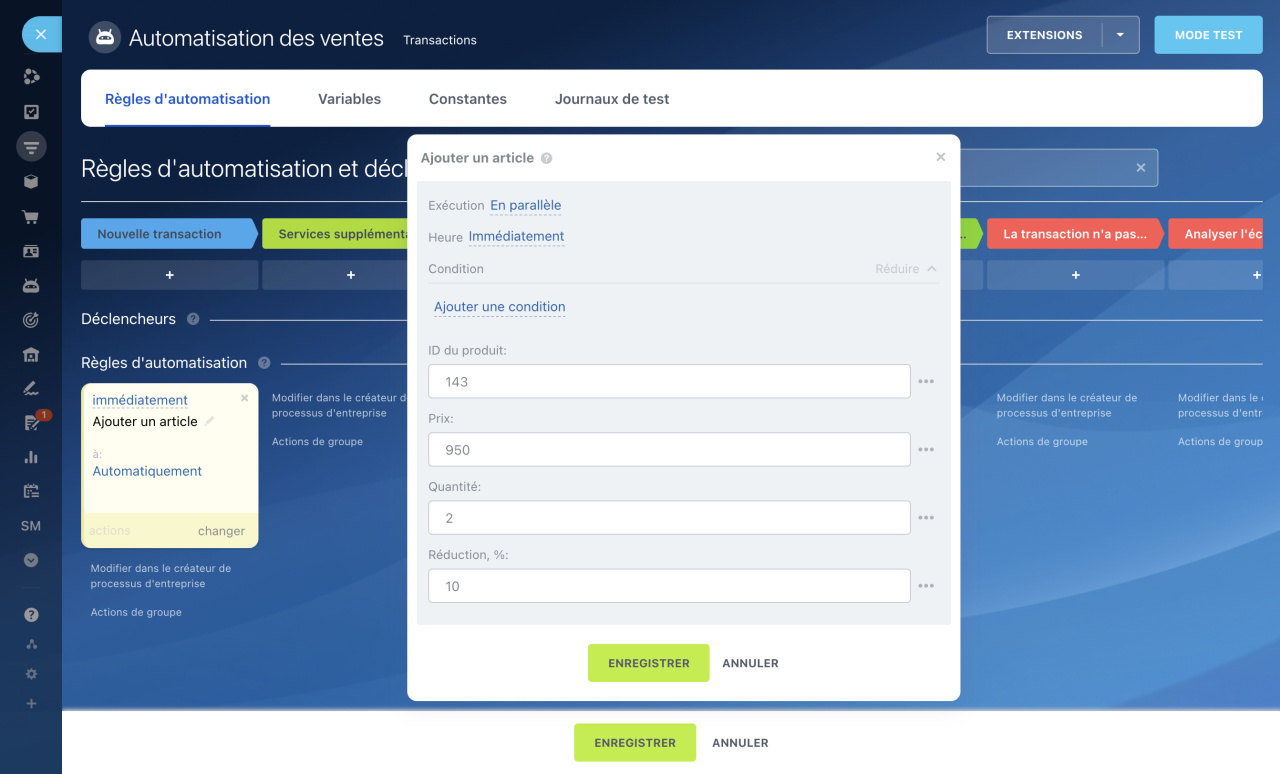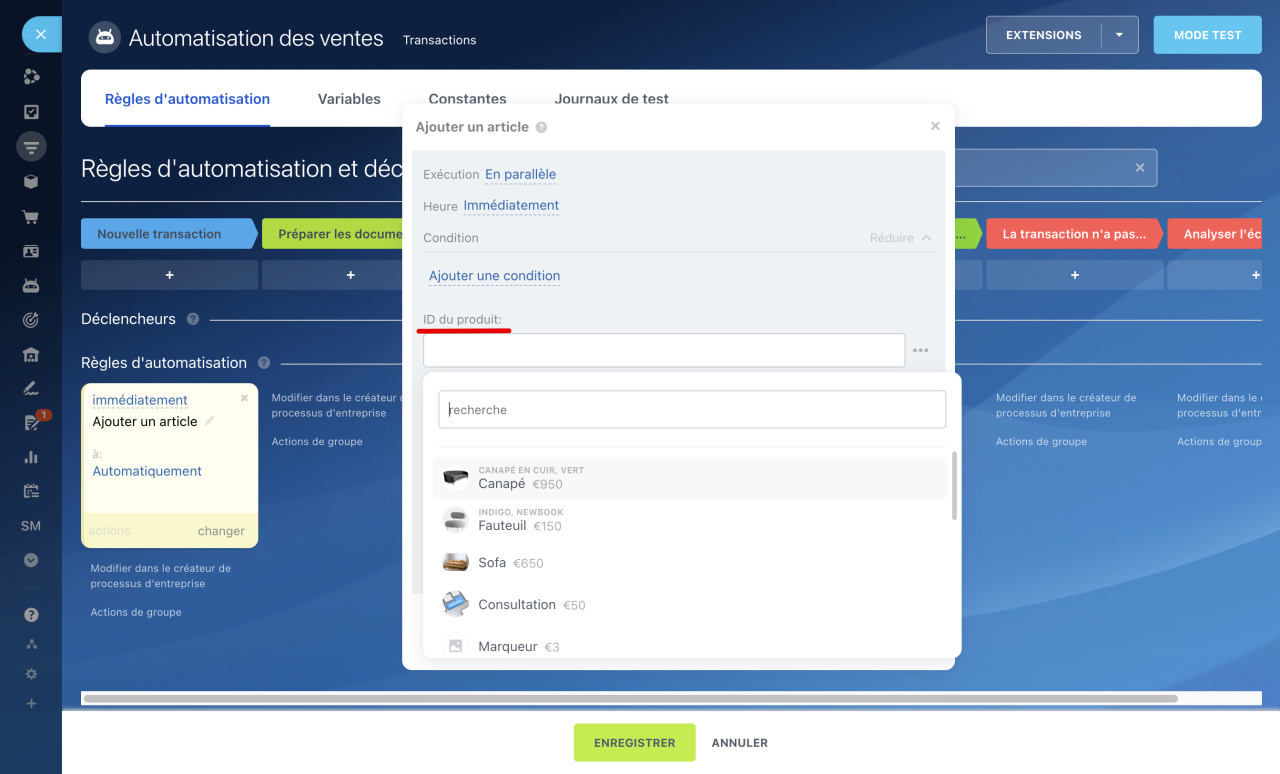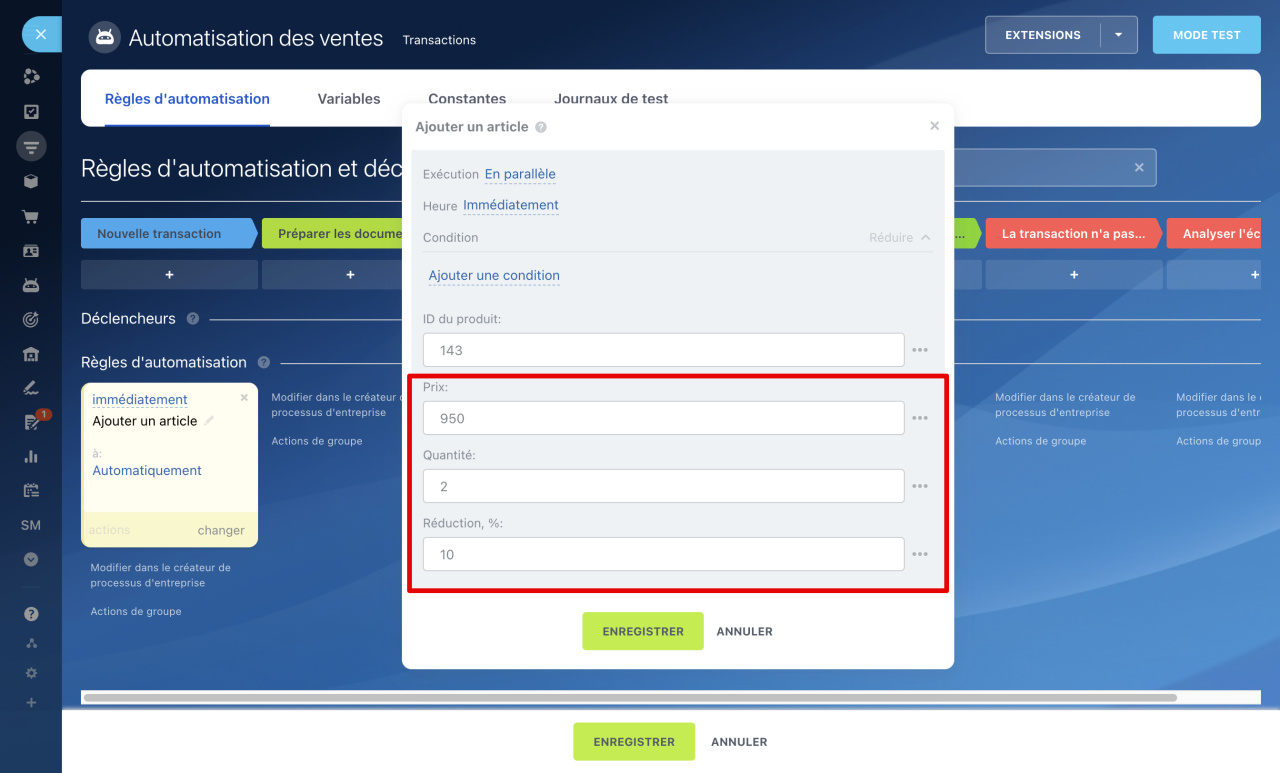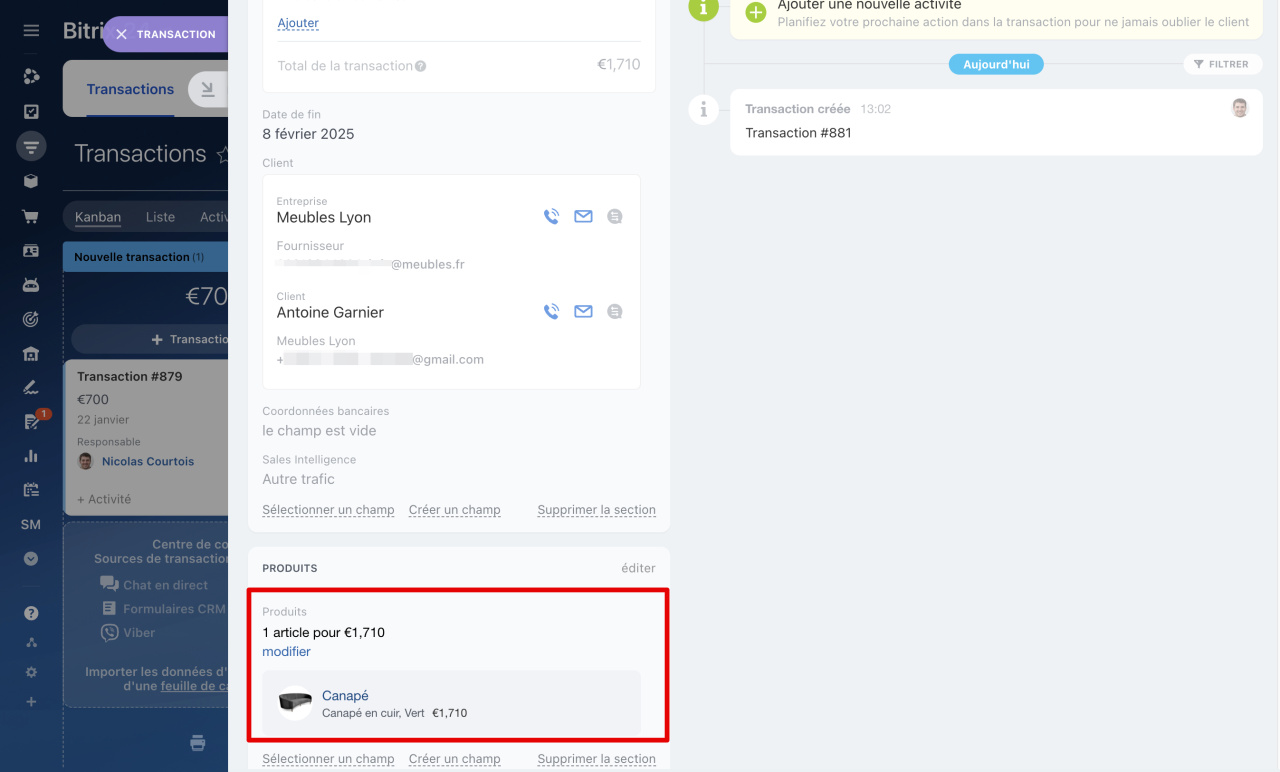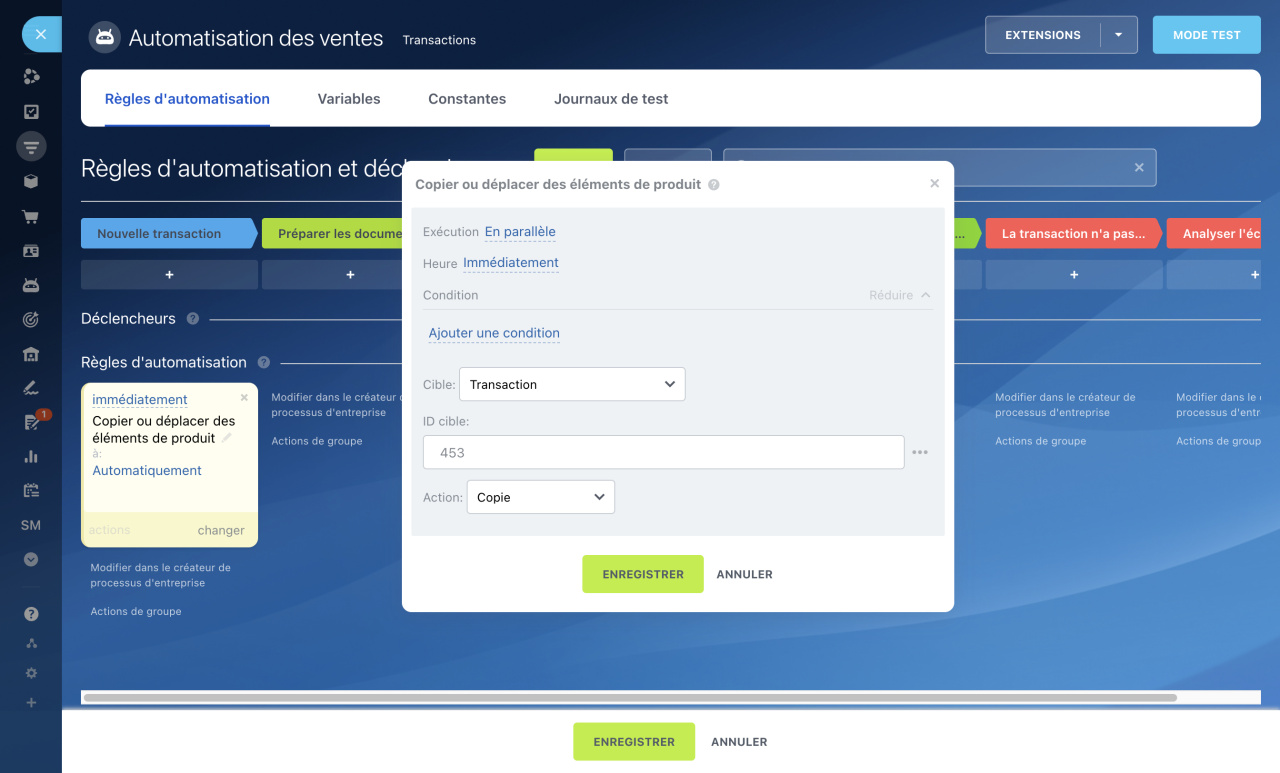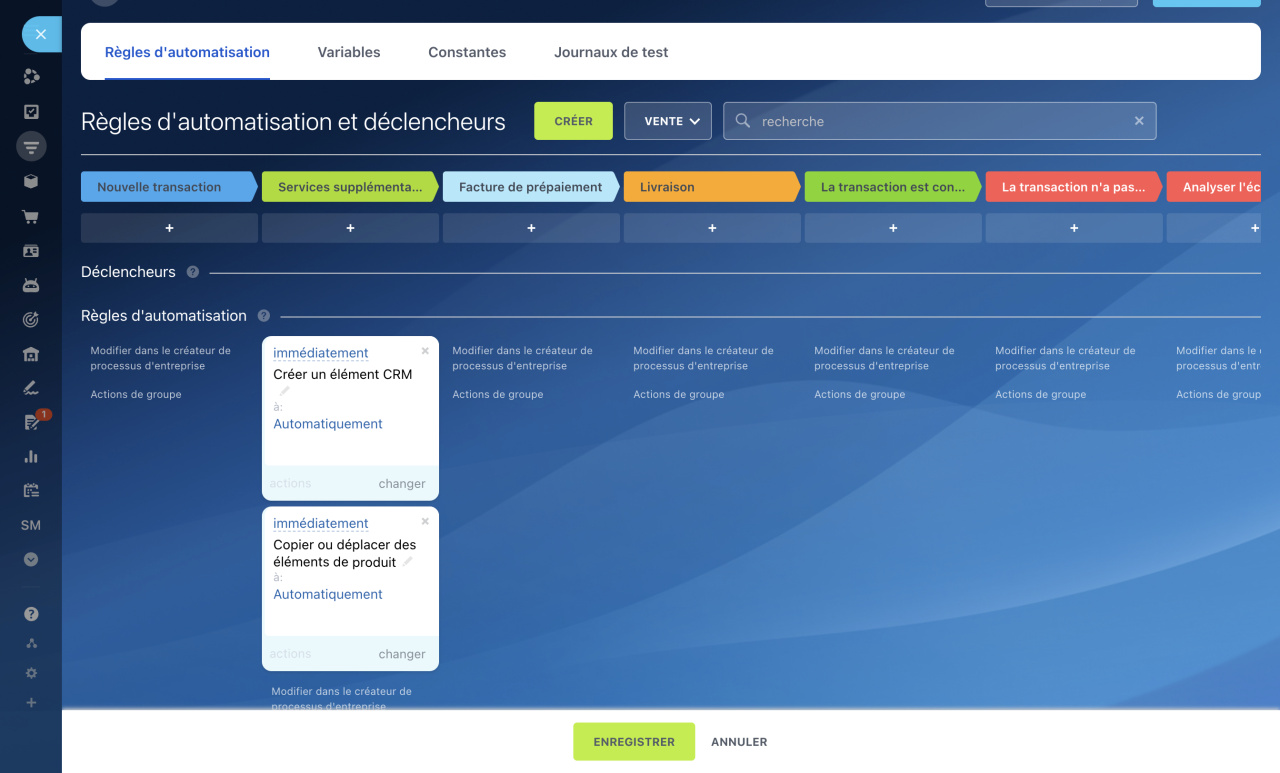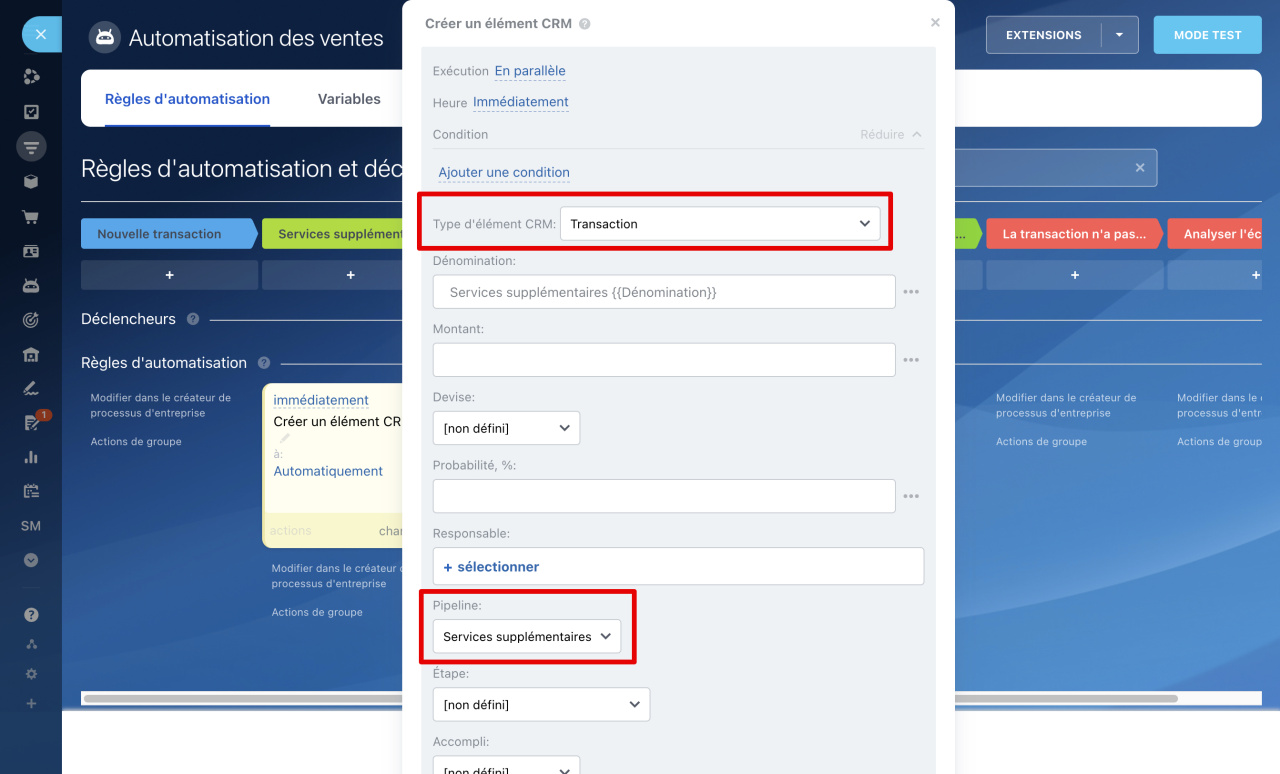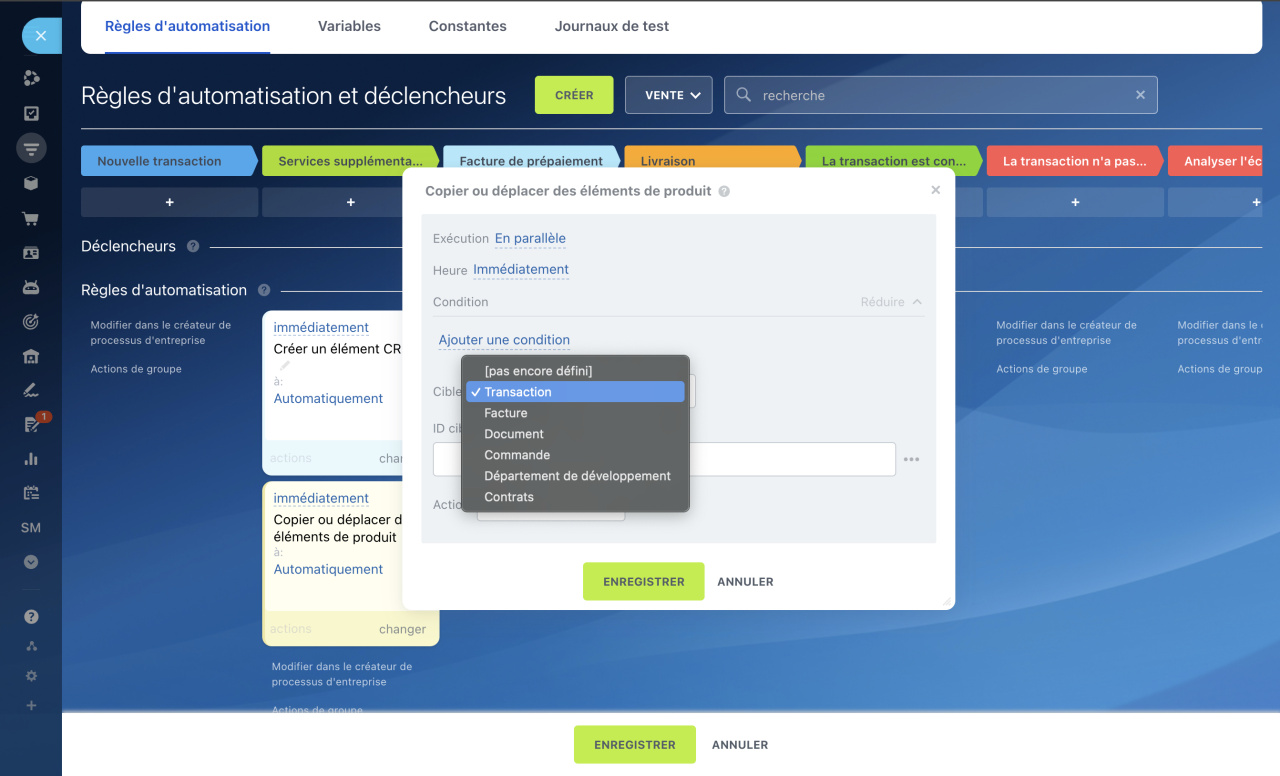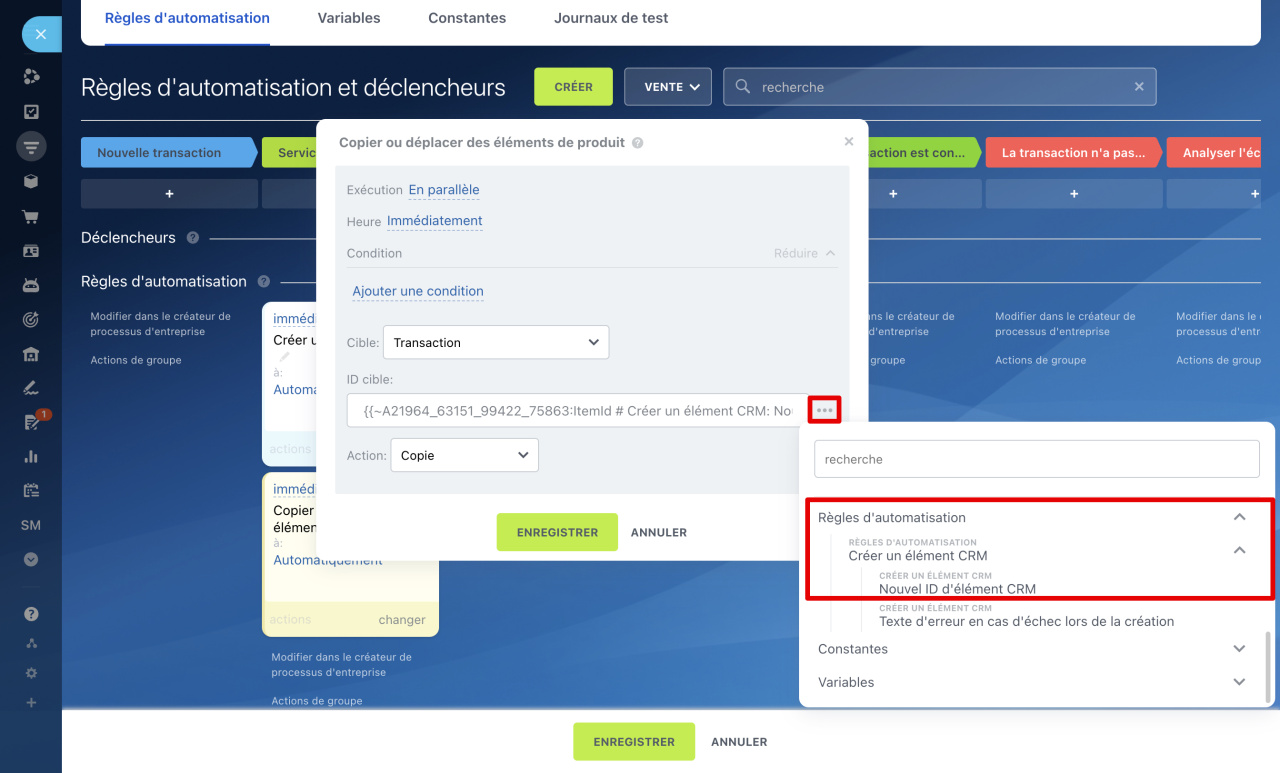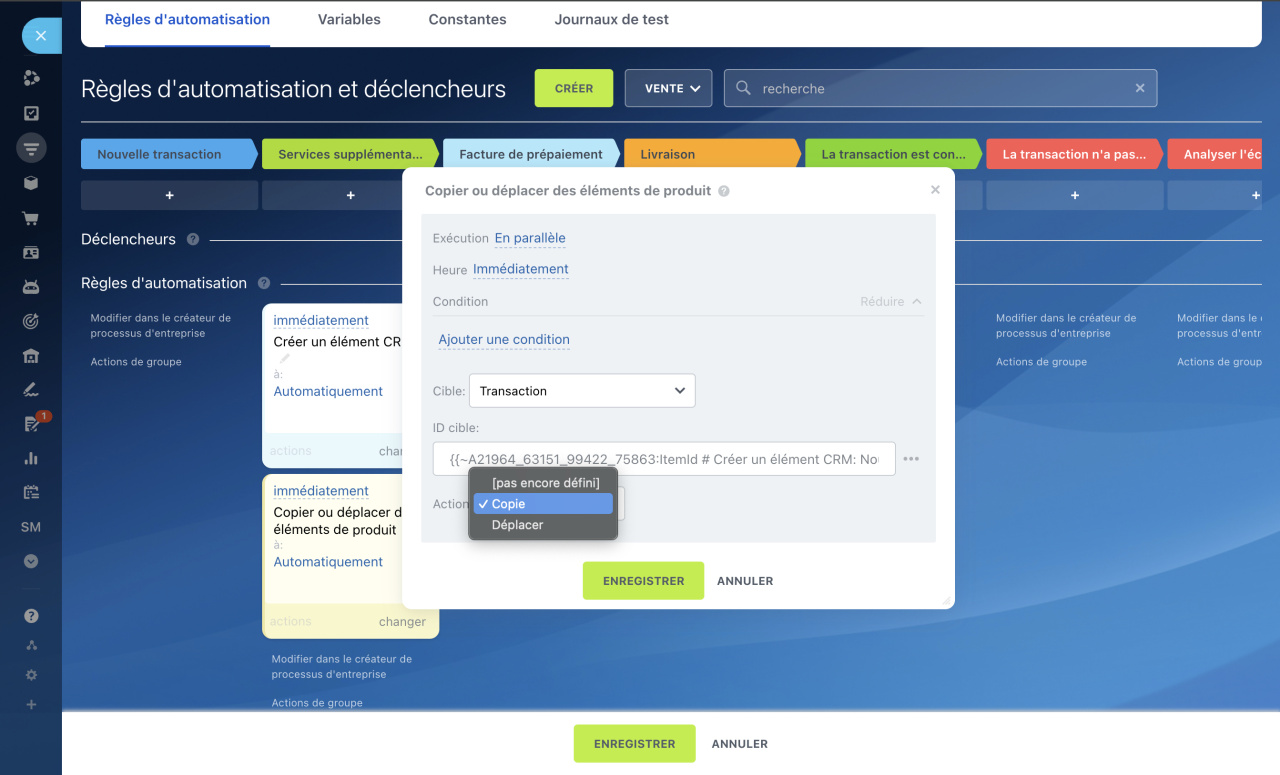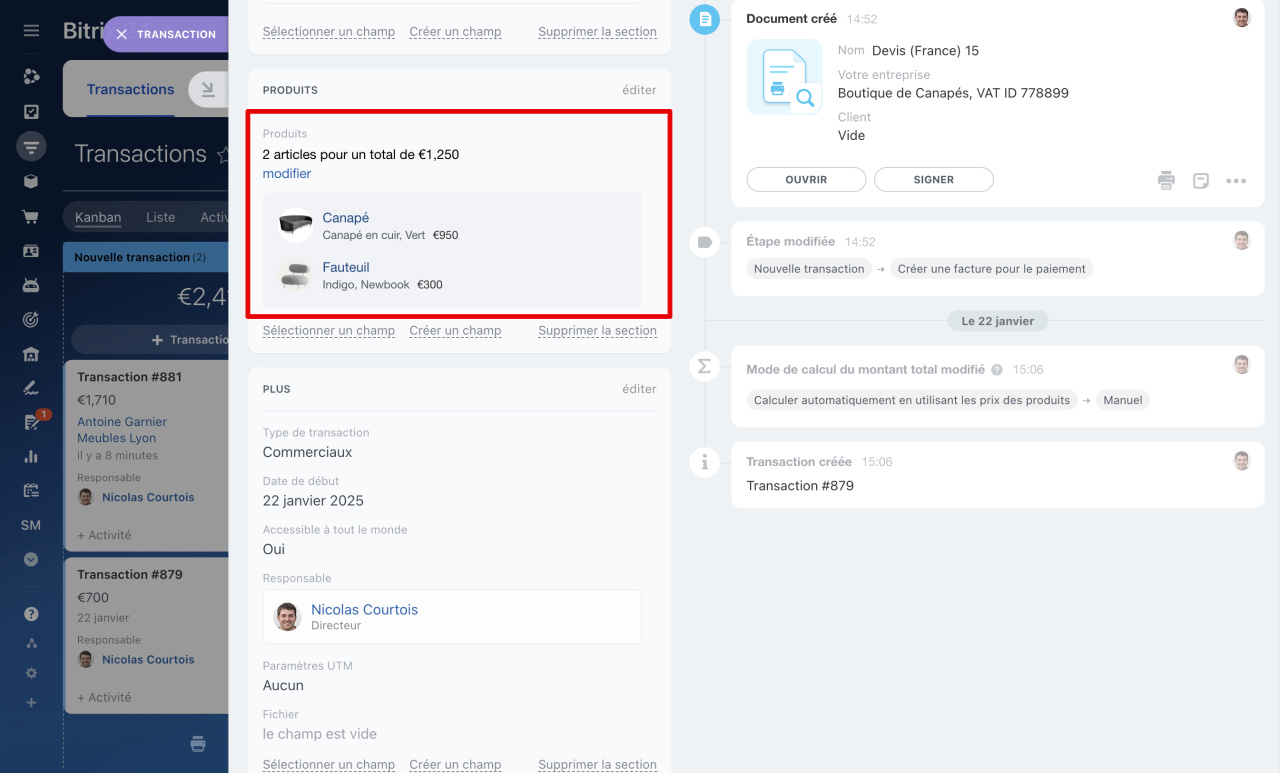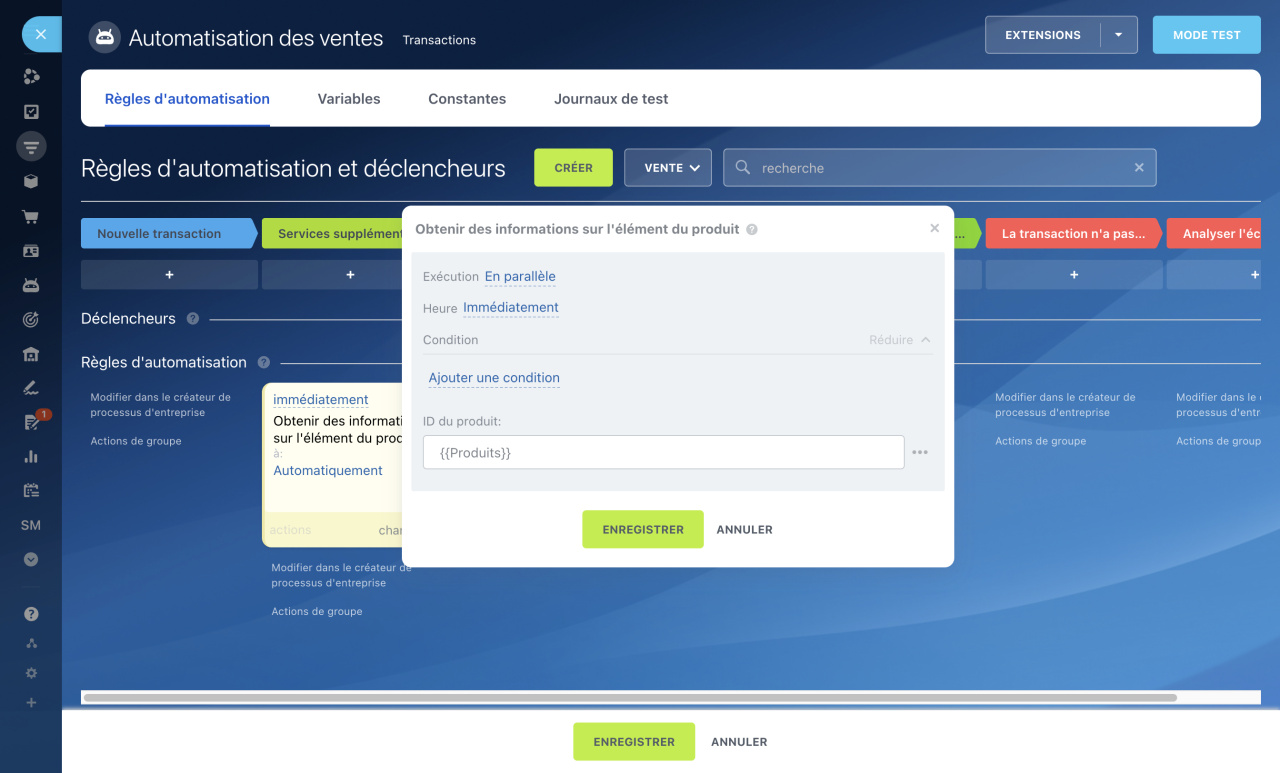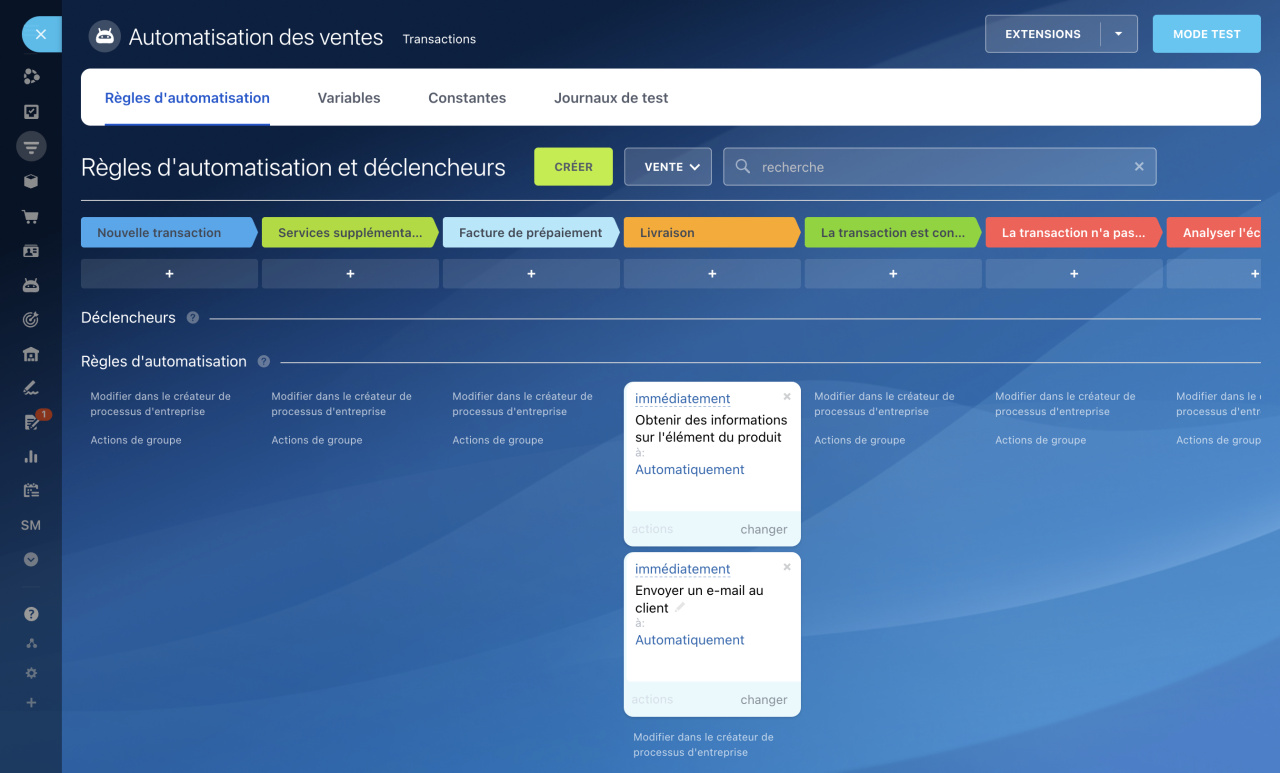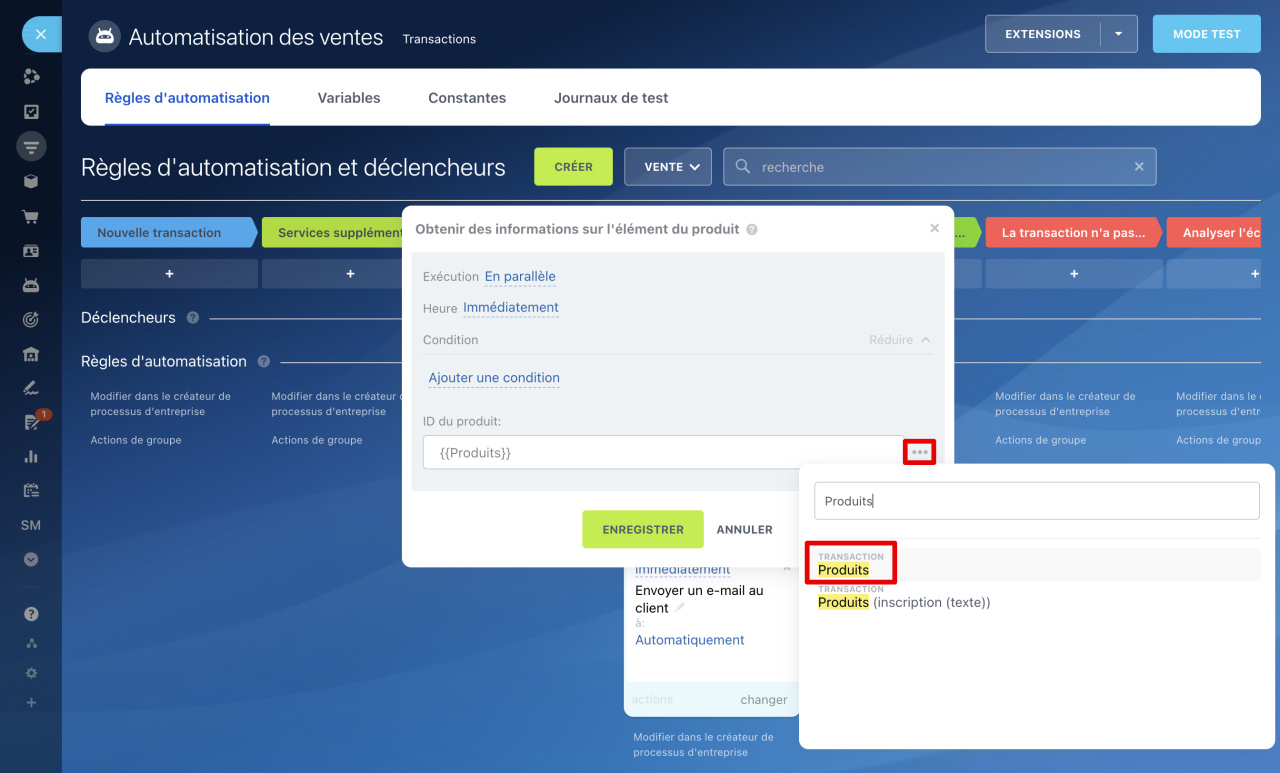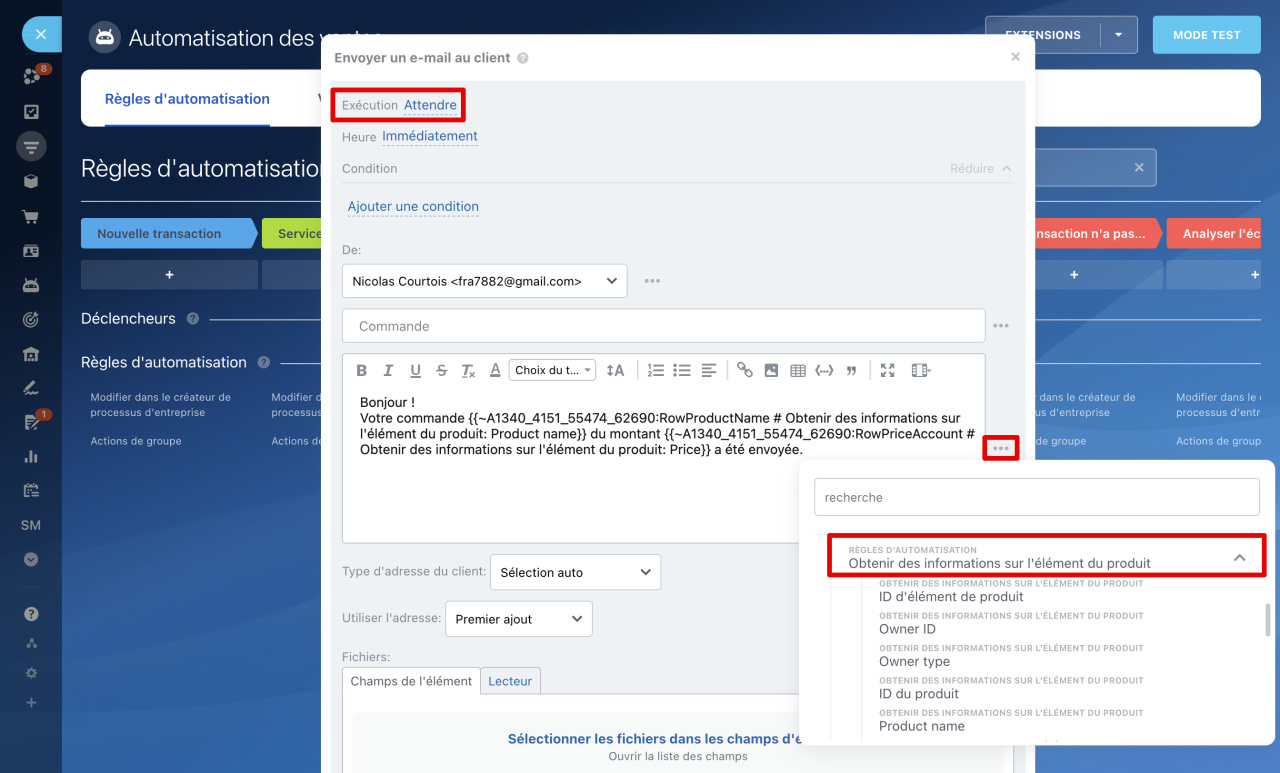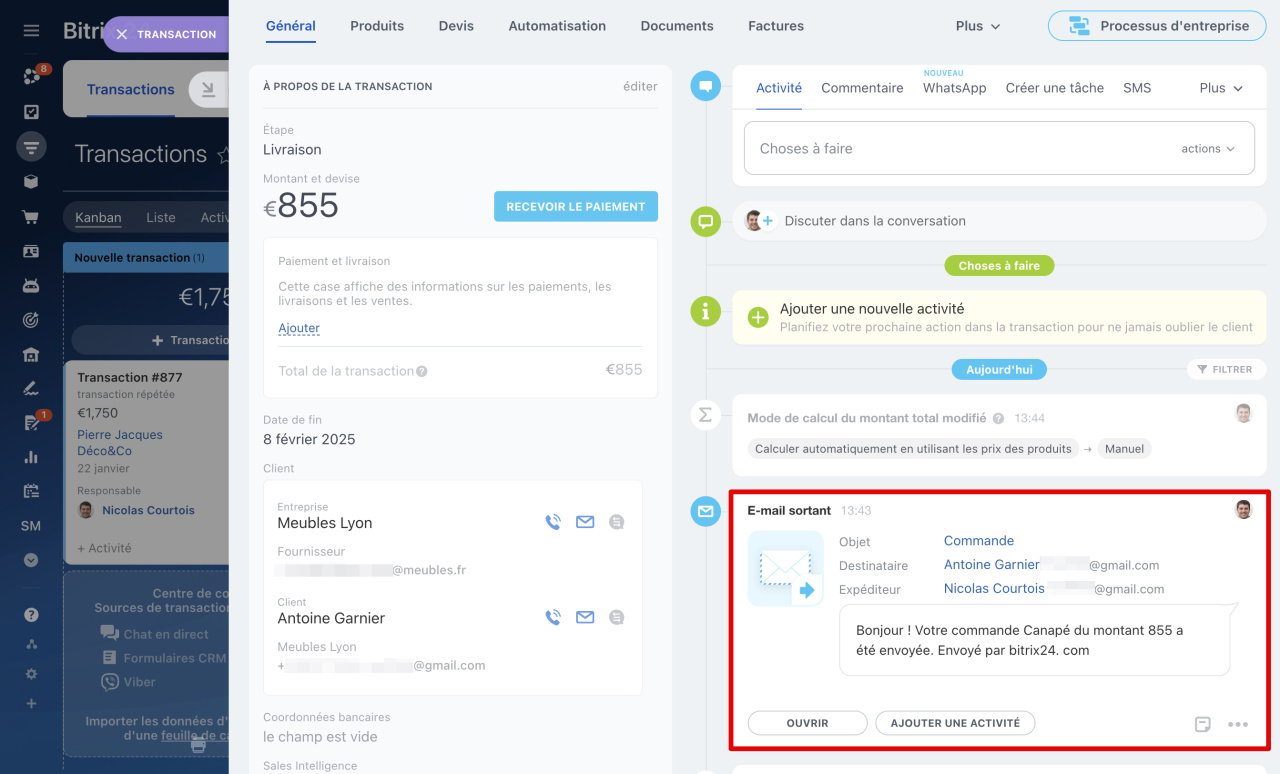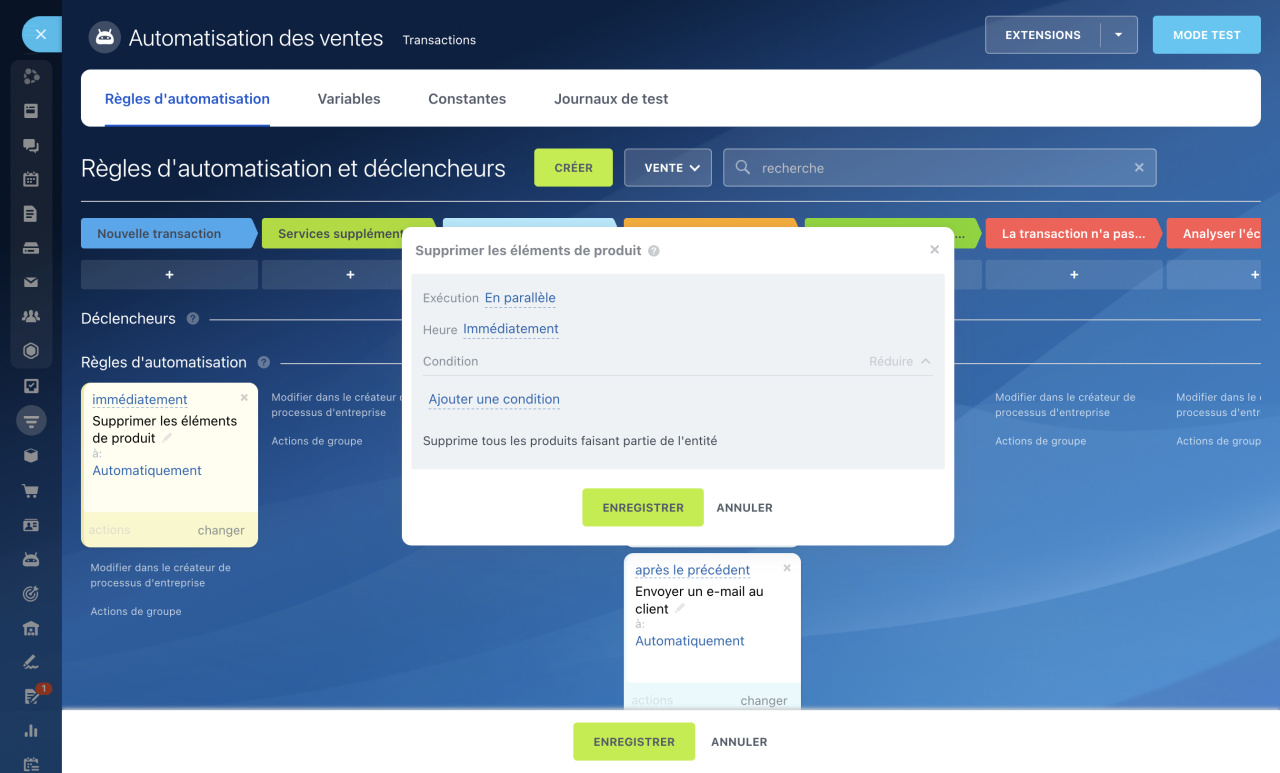Avec l'aide des règles d'automatisation, vous pouvez automatiser différents scénarios de travail avec les clients : créer une offre commerciale, envoyer un e-mail, planifier un appel, une réunion avec le client et d'autres.
Règles d'automatisation dans le CRM
Les règles d'automatisation sont regroupées par types de tâches qu'elles accomplissent. Dans cet article, nous parlerons du groupe de règles d'automatisation « Produits ».
- Ajouter un article
- Copier ou déplacer des éléments de produit
- Obtenir des informations sur l'élément du produit
- Supprimer les éléments de produit
1. Allez dans la section CRM et choisissez l'élément nécessaire.
2. Ouvrez l'onglet Règles d'automatisation.
3. Cliquez sur Créer.
4. Choisissez l'étape où vous devez configurer la règle d'automatisation.
5. Allez dans le groupe de règles d'automatisation Produits.
Interface pour ajouter des règles d'automatisation et des déclencheurs
Ajouter un article
Lorsqu'un élément CRM atteint une certaine étape, la règle d'automatisation ajoute le produit sélectionné. Par exemple, lors de la création d'une nouvelle transaction, elle peut ajouter un produit ou un service de base.
Ajouter des produits aux transactions, prospects et devis
Paramètres de règle d'automatisation « Ajouter un article »
Créons une règle d'automatisation dans les transactions à l'étape Nouvelle transaction.
ID du produit. Choisissez le produit dans la liste, son ID sera automatiquement inséré dans le champ.
Prix. Spécifiez le coût du produit. Vous pouvez le faire manuellement ou en insérant la valeur d'une constante, d'une variable, ou d'un champ à partir du formulaire CRM. Cliquez sur Trois points (...) et choisissez la valeur.
Quantité. Spécifiez la quantité de produit à ajouter à la transaction.
Réduction, %. Spécifiez le pourcentage de remise sur le produit ou laissez le champ vide si aucune remise n'est nécessaire. Vous pouvez ajouter une remise manuellement ou insérer la valeur d'une variable. Pour cela faire, cliquez sur Trois points (...) et choisissez la valeur.
Voyons comment la règle d'automatisation a fonctionné. Lorsque la transaction est passée à l'étape Nouvelle transaction, la règle d'automatisation a ajouté le produit au formulaire.
Copier ou déplacer des éléments de produit
La règle d'automatisation copie ou déplace les produits vers un autre élément du CRM. Par exemple, lorsque la transaction atteint l'étape finale, la règle d'automatisation copie les produits de celle-ci dans une transaction d'un autre pipeline.
Paramètres de règle d'automatisation « Copier ou déplacer des éléments de produit »
Dans les transactions à l'étape Services supplémentaires, nous allons créer deux règles d'automatisation : Créer un élément CRM et Copier ou déplacer des éléments de produit. Lorsque la première règle d'automatisation crée une transaction dans un autre pipeline, la deuxième copie les produits dans cette transaction.
Examinons les paramètres de la règle d'automatisation Créer un élément CRM.
Type d'élément CRM. Choisissez l'élément que la règle d'automatisation va créer. Dans notre exemple, il s'agit d'une transaction.
Pipeline. Choisissez le pipeline dans lequel la règle d'automatisation créera une nouvelle transaction.
Examinons les paramètres de la règle d'automatisation Copier ou déplacer des éléments de produit.
Cible. Choisissez dans la liste l'élément CRM dans lequel vous devez copier ou déplacer le produit : transaction, facture, document, commande ou processus intelligent.
ID cible. Spécifiez l'ID de l'élément CRM dans lequel la règle d'automatisation copiera ou déplacera le produit. Pour que la règle d'automatisation copie les produits dans la transaction créée par une autre règle d'automatisation, cliquez sur Trois points (...) - Règles d'automatisation - Créer un élément CRM - Nouvel ID d'élément CRM.
Action. Choisissez l'action à effectuer sur les produits : les déplacer ou les copier.
- Déplacer - le produit sera retiré de la transaction et ajouté à un nouvel élément CRM.
- Copie - le produit sera copié dans un nouvel élément CRM et restera dans la transaction.
Vérifions comment a fonctionné la règle d'automatisation. Lorsque la transaction est arrivée à l'étape Services supplémentaires, la règle d'automatisation a copié les produits dans le formulaire d'une nouvelle transaction.
Obtenir des informations sur l'élément du produit
Une règle d'automatisation d'assistance, qui récupère des informations du formulaire de produit et les transmet à d'autres règles d'automatisation. Par exemple, elle récupère des informations sur le nom et le coût du produit, et une autre règle d'automatisation envoie ces informations au client par e-mail.
Paramètres de règle d'automatisation « Obtenir des informations sur l'élément du produit »
Dans les transactions à l'étape Livraison, nous allons créer deux règles d'automatisation : Obtenir des informations sur l'élément du produit et Envoyer un e-mail au client. Lorsque la première règle d'automatisation récupère les informations sur le nom et le coût du produit, la deuxième envoie ces informations au client.
Examinons la configuration de la règle d'automatisation Obtenir des informations sur l'élément du produit.
ID du produit. Cliquez sur Trois points (...) à côté du champ, tapez Produits dans la recherche et sélectionnez-la.
Maintenant, nous allons configurer la règle d'automatisation qui enverra au client un e-mail avec le nom et le coût du produit. Nous la placerons à la même étape que la règle d'automatisation Obtenir des informations sur l'élément du produit.
Règles d'automatisation dans le CRM : communication avec le client
Vérifions comment les règles d'automatisation ont fonctionné. Lorsque la transaction est passée à l'étape Livraison, la première règle d'automatisation a obtenu des informations sur le produit, et la deuxième a envoyé un e-mail au client avec ces informations.
Supprimer les éléments de produit
Lorsqu'un élément CRM atteint une certaine étape, la règle d'automatisation supprime tous les produits du formulaire. Par exemple, si le client décide finalement de ne pas acheter le produit. Dans la règle d'automatisation, il n'y a que les paramètres de base : l'ordre et les conditions de lancement. Aucun paramètre supplémentaire n'est nécessaire.